Макафі це антивірусне програмне забезпечення, що часто йде як супутнє в пакеті з іншими програмами, що можуть бути як офіційним програмним забезпеченням, так і піратським. Корисна порада: перед тим, як завантажити будь-яку програму уважно читайте ліцензійну угоду з кінцевим користувачем (End-user license agreement). Так ви можете скасувати завантаження всіх непотрібних, шкідливих програм.
Чи варто видаляти антивірус Макафі?
Часом Макафі (але це дуже рідкісні випадки) буває вже встановлений на персональний комп’ютер чи ноутбук самим виробником, в такому випадку видалення звичайним способом неможливе. Програма не буде відображатися ні в диспетчері завдань, ні в списку встановлених програм.
Сам собою Макафі не є небезпечним, проте великої користі не принесе. Як часто буває у випадках з безкоштовним програмним забезпеченням якість роботи в даного антивіруса не на дуже високому рівні. На противагу Макафі Майкрософт Дефендер, який є в кожній Віндовс 10 показує значно вищі показники роботи, згідно програмі сертифікації антивірусного забезпечення (AV-TEST). Макафі вимикає його, якщо ви навіть не погоджували цю дію.
Крім того даний антивірус часто виконує фальшиве розпізнавання. А це може спричинити блокування чи навіть повне видалення деяких можливо важливих для вас файлів. Проте все ж залишати себе зовсім без будь-якого антивірусного забезпечення ідея не з кращих. А ще тим більше зараз в сучасному кібер просторі. Лише дуже досвідчені користувачі зможуть розпізнати, де підстерігає небезпека. Та і не все можна передбачити. Тому після видалення Макафі потурбуйтеся про новий антивірус.
Як видалити Макафі на Віндовс 10?
Для початку спробуйте перший варіант видалення, якщо позбутися Макафі не вдасться спробуєте наведений другий варіант.
Відкрийте меню “Налаштування”(“Settings”), натиснувши кнопку “Пуск” в нижньому лівому кутку екрану знизу. Знайдіть відповідну іконку, або пропишіть в пошуковому рядку Віндовс “Налаштування”.
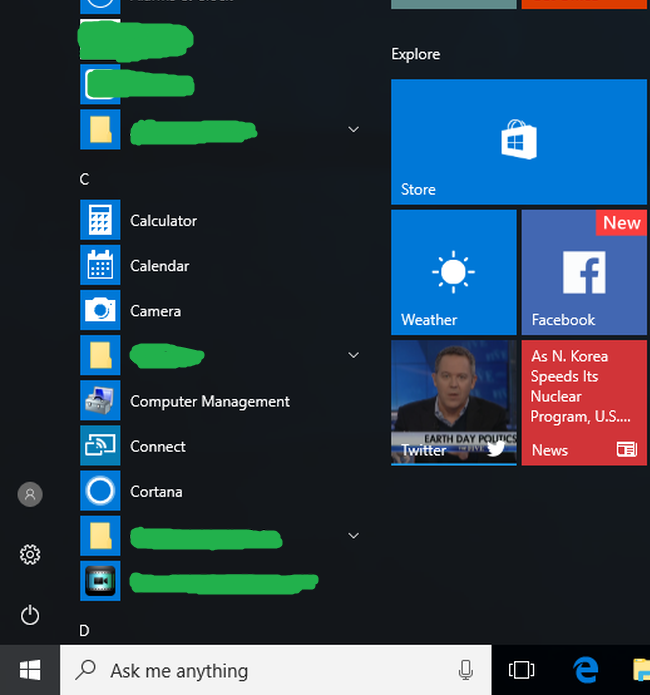
Відкрийте меню додатків (Apps menu).
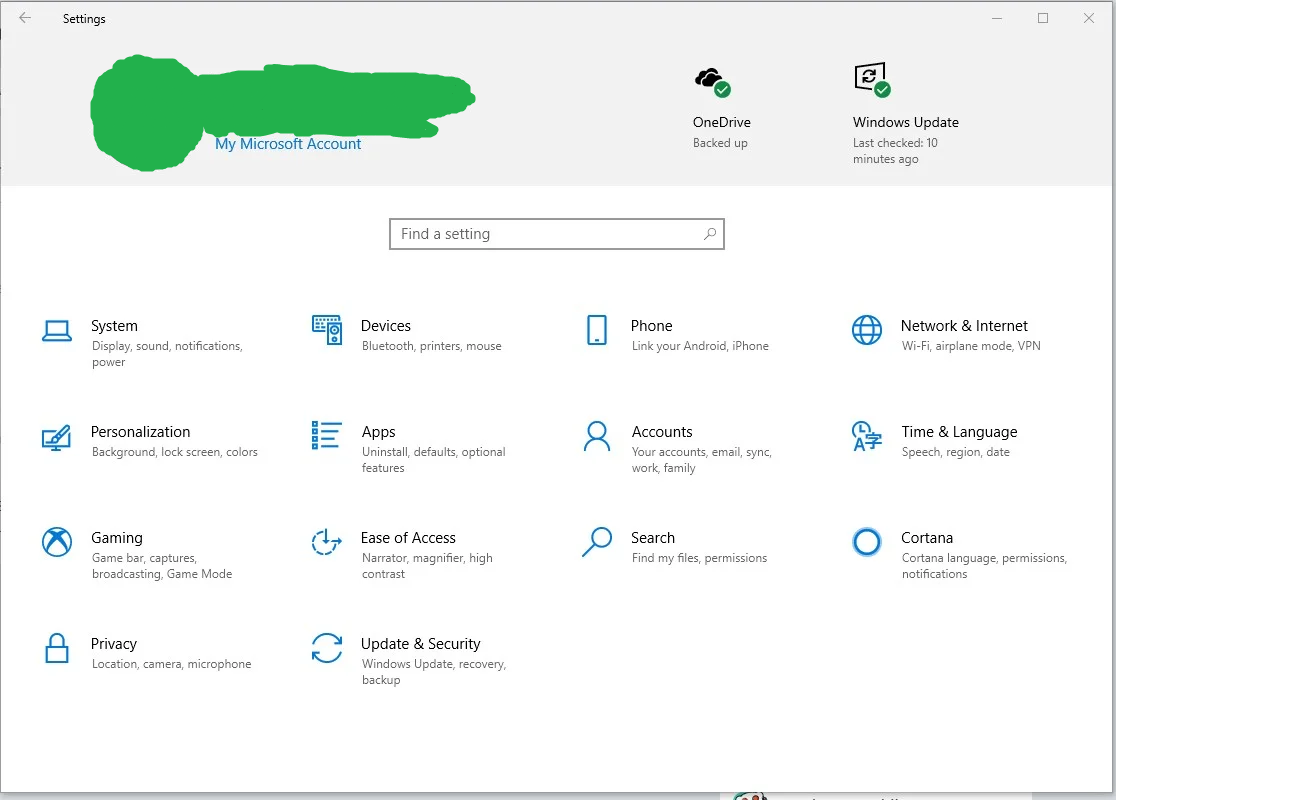
Можете використати пошуковий рядок, прописавши McAfee, щоб знайти всі відповідні програми, які можуть бути на комп’ютері.
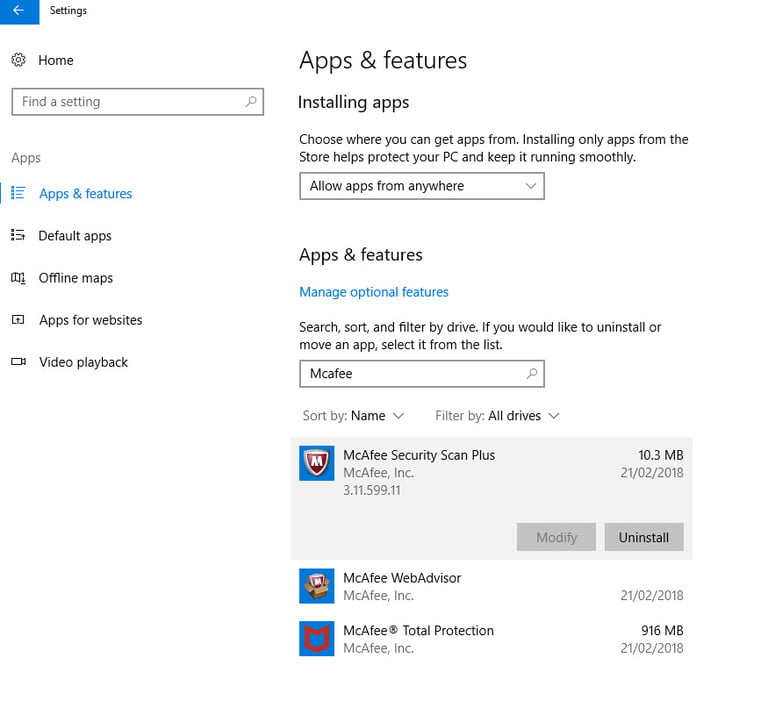
Оберіть програму, яку ви хочете видалити і натисніть “ Видалити”(“Uninstall”). Система може видати запит на підтвердження, натисніть знову “ Видалити”(“Uninstall”).
Віндовс знову видасть запит на продовження, тому що це адміністративна функція. Після походження дій розпочнеться процес деінсталяції. Далі все просто, адже потрібно тепер лише підтвердити видалення в самій програмі, після чого розпочнеться автоматичний процес видалення.
Перший варіант можна скоротити, просто прописавши “Додати Видалити” в пошуковому рядку, і видалити програму прямо з меню налаштувань.
Як видалити Макафі за допомогою офіційного інструменту?
Виробники цього антивірусу знають про певні проблеми на які потрапляють користувачі, якщо хочуть його видалити. Тому для тих, хто хоче зробити останній привіт Макафі, але не вдається зробити це звичними способами є безкоштовний інструмент видалення цього антивірусу. Цей інструмент офіційний продукт компанії, який потім легко можна видалити.
Розпочніть завантаження файлу, підтвердіть цю дію в службі захисту користувачів (User Account Control). Натисніть “Далі” (“Next”), щоб продовжити встановлення.
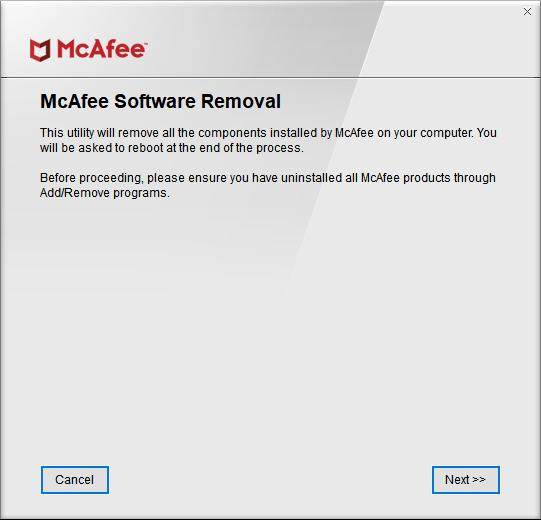
Прочитайте ліцензійну угоду з кінцевим користувачем (End-user license agreement), натисніть “Далі” (“Next”). Виконайте перевірку капча, і знову натисніть “Далі” (“Next”).
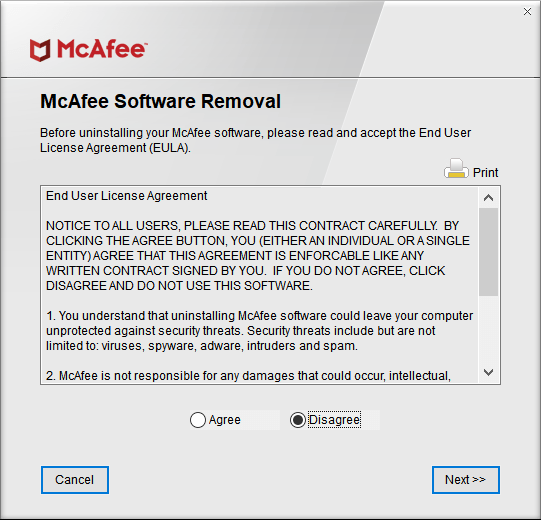
Процес видалення антивірусу Макафі розпочався. Почекайте хвилини дві до завершення. Після цього ви можете видалити і сам інструмент.
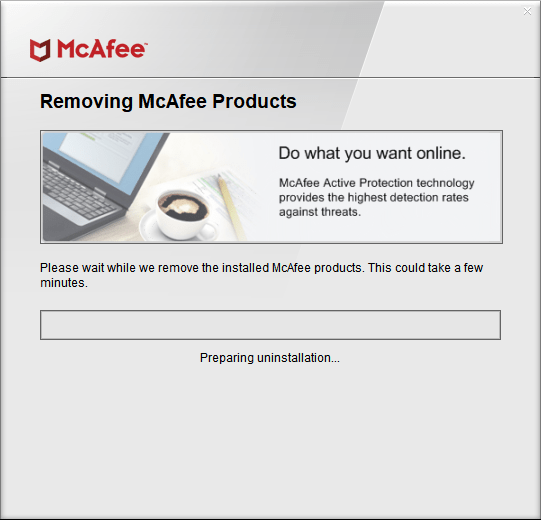
Як вдало обрати антивірусне програмне забезпечення?
Після того, як ви успішно виконаєте видалення, варто одразу подумати про новий антивірус. Серед їхнього теперішнього різноманіття складно сказати, який найкращий. Проте, якщо знати за якими критеріями слід орієнтуватися, пошуки “того самого” не повинні завдати значного клопоту.
Перш за все це якість захисту. Багато шкідливих програм і т.п виробляють все нові методи для уникнення розпізнання антивірусним програмним забезпеченням, не говорячи вже про те, що окрім цього вони набувають все агресивнішого функціоналу. Тому сюди слід додати декілька пунктів, які мають отримати зелену галочку при виборі нового антивірусного забезпечення:
- Частота оновлень такого програмного забезпечення;
- Ефективність у виконанні захисту комп’ютера без негативного впливу на його загальну роботу;
- Ефективність процесів розпізнавання шкідливого програмного забезпечення і т.п.
Наступне на що варто звернути увагу, це користувацький інтерфейс антивірусного програмного забезпечення. Якщо він буде надто складним є висока ймовірність, що в користуванні будуть виникати помилки. А якщо так, то всі вище перелічені пункти не несуть ніякого сенсу.
Поширення дії захисту. Тут мається на увазі різні типи файлів, всі елементи мережі, і подібне. Тобто захист має включати комп’ютер в цілості його взаємодії з іншими як програмним забезпеченням, так і фізичними елементами.
Також пам’ятайте, що в практиці повинен бути лише один антивірус на комп’ютері, адже наявність більше одного може призвести до конфлікту ( несправність або тимчасова зупинка роботи) між обома програмами, роблячи вас вразливими перед кібер середовищем.
